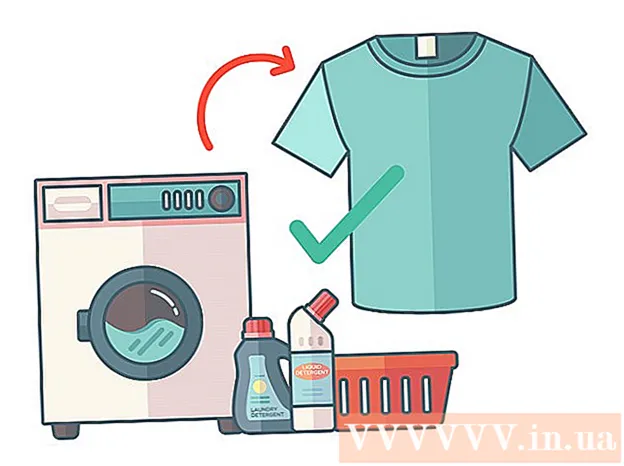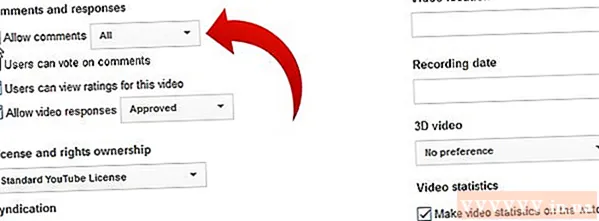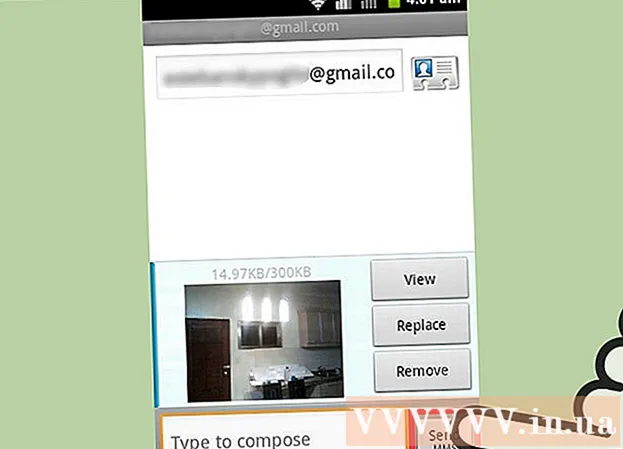Autor:
Monica Porter
Data De Criação:
21 Marchar 2021
Data De Atualização:
1 Julho 2024

Contente
Recuperar mensagens excluídas no iPhone pode ser difícil, mas não impossível. Se você já fez backup no iTunes ou iCloud antes, pode usar essas ferramentas. Caso contrário, você precisa de um software intermediário para recuperar mensagens excluídas do iPhone para o computador. Leia o seguinte tutorial e aprenda cada método cuidadosamente.
Passos
Método 1 de 5: use o backup do iTunes
Desative a sincronização automática no iTunes. Abra o iTunes no seu computador. Impedir que o programa sincronize automaticamente com o iPhone acessando o item Editar (Editar), selecione Configurações (Configuração). Depois que a nova janela aparecer, selecione o item Dispositivos (Dispositivo) e marque a caixa ao lado de "Impedir que iPods, iPhones e iPads sincronizem automaticamente".
- Se você não desabilitar o recurso de sincronização automática, o iPhone e o iTunes começarão a sincronizar assim que você conectar o telefone ao computador. Se isso acontecer, pode prejudicar o backup restaurado.

Conecte o iPhone ao computador. Use um cabo USB para conectar seu iPhone ao computador. Aguarde um pouco até que o computador reconheça o novo dispositivo antes de prosseguir para a próxima etapa.- Normalmente, qualquer iPhone comprado completamente novo ou comprado em uma loja confiável sempre terá um cabo USB incluído. Este cabo é igual ao cabo de carregamento. Desconecte o carregador para conectá-lo ao computador.

Restaure o iPhone do backup. A maneira mais fácil de fazer isso é acessar as entradas Arquivo (Arquivo) no iTunes e selecione Dispositivos (Dispositivo). A partir daqui, selecione a opção "Restaurar do backup".- Como alternativa, você pode abrir a guia Resumo do iPhone clicando no botão do dispositivo no canto superior direito da tela ou selecionando o menu. Visão (Ver) e selecione o item Mostrar barra lateral (Mostrar barra lateral) (quando a barra lateral aparecer, selecione iPhone em "Dispositivos"). Depois que a guia Resumo for aberta, clique no botão "Restaurar backup" no iTunes.
- Se você estiver usando o iTunes versão 10.7 ou anterior, clique com o botão direito ou pressione Ctrl e clique no dispositivo que aparece na barra lateral e selecione "Restaurar do Backup" no menu que aparece.
- Observe que você só faz isso se já tiver feito backup do seu iPhone para o iTunes antes.

Permitir que o iPhone baixe conteúdo. Isso pode levar alguns minutos. Depois de concluído, o iPhone foi restaurado para a versão anterior.- Observe que, ao fazer isso, todos os dados adicionados ao iPhone após o backup anterior serão apagados.
Método 2 de 5: use o iCloud
Exclua dados do iPhone. Você acessa o menu Configurações (Configurações) e selecione o item Geral (Normalmente, comum, normal). A partir daqui, selecione o item Redefinir (Reiniciar) e Apague todo o conteúdo e configurações (Apague todo o conteúdo e configurações).
- Isso excluirá todo o conteúdo do iPhone. Ele será substituído pelo backup do iCloud. Todos os dados salvos no iPhone após o backup anterior são excluídos.
Selecione a seção "Restaurar do backup do iCloud". Após excluir todo o conteúdo do iPhone, o dispositivo pedirá para ser redefinido como novo ou restaurado do backup anterior. Nesta tela, selecione "Restaurar do backup do iCloud".
- Você será solicitado a inserir seu ID Apple e senha. Faça isso para continuar com o processo de restauração.
- Observe que isso só funciona se você tiver feito backup do iPhone no iCloud.
Permitir que o iPhone baixe conteúdo. O iPhone será reiniciado automaticamente e os dados de backup no iPhone serão restaurados. Isso pode levar alguns minutos.
- Os dados de configuração da conta serão restaurados primeiro. Em seguida, músicas, programas de TV, aplicativos, livros premium, rolo da câmera e outros conteúdos (incluindo mensagens) são restaurados.
- Deixe o iPhone se conectar a uma fonte de alimentação durante o processo de restauração. Faça isso para economizar bateria.
- Pode ser necessário inserir seu ID Apple e senha algumas vezes quando a conta for ativada novamente.
- Verifique se a restauração foi concluída acessando Configurações (Configurações) e selecione iCloud. A partir daqui, selecione o item Armazenamento e backup (Arquivo e backup).
Método 3 de 5: Use software intermediário
Baixe, instale e inicie o software de recuperação de dados. Pesquise o software de recuperação de dados do iPhone online e visite o site do fabricante para fazer o download. Após baixar o arquivo de instalação, execute-o e siga as instruções na tela para instalar o software.
- Execute o novo software após a instalação.
- Observe que esta é a única maneira se você nunca fez um backup do iPhone antes.
- Existem muitos softwares por aí, mas a maioria deles exige uma taxa para baixar a versão completa. No entanto, você pode baixar a versão de teste.
Conecte o iPhone ao computador. Use um cabo USB para conectar seu iPhone ao computador. Certifique-se de que o computador reconheça o novo dispositivo antes de prosseguir para a próxima etapa.
- Se você comprar um novo dispositivo ou em uma loja confiável, o acessório vem com um cabo USB. Este cabo pode ser igual ao cabo de carregamento. Se estiver, desconecte o carregador conectado à parede para conectá-lo ao computador.
Mude o iPhone para o modo DFU. O modo DFU (Firmware Update Device) será encerrado completamente em preparação para a recuperação de dados.
- Mantenha pressionado o botão "Home" e o botão "Power" no dispositivo ao mesmo tempo. Você precisa segurar por cerca de 10 segundos.
- Solte o botão “Power”, mas mantenha pressionado o botão “Home” por mais 10 segundos. Depois de concluído, o ícone da tela da Apple aparecerá.
Digitalize o iPhone. Alguns softwares de recuperação de dados começarão a escanear seu computador imediatamente. Se isso não ocorrer, você pode verificar manualmente a máquina pressionando o botão "Iniciar verificação" na seção do computador.
- Alguns programas verificam apenas mensagens. Outros irão verificar todos os dados.
- Mesmo se você excluir mensagens do iPhone, elas não desaparecerão completamente. Isso apenas limpa o acesso aos dados, mas os dados reais permanecem latentes em seu dispositivo. Este software pode escanear seu iPhone, localizar dados perdidos e permitir que você os acesse.
- Observe que isso pode levar de alguns segundos a alguns minutos, dependendo da quantidade de dados a filtrar.
Selecione e restaure mensagens excluídas. O software de recuperação de dados em seu computador irá gerar uma lista de mensagens excluídas encontradas no computador. Marque a caixa de texto da mensagem que deseja recuperar e, quando terminar, clique no botão "Recuperar" na parte inferior da tela.
- Depois de pressionar o botão, você deverá escolher um local de recuperação de dados em seu computador. Você não pode restaurar dados diretamente para o iPhone.
- A maioria dos softwares permite que você visualize mensagens individuais antes de restaurar, para que você possa escolher a que precisa.
Permita que o computador baixe o conteúdo. Após alguns minutos, o software transferirá as mensagens do iPhone para o local especificado no computador. Você pode ver as mensagens.
- Uma vez feito isso, desconecte seu iPhone e computador. Saia do modo DFU segurando o botão "Home" e o botão "Power" simultaneamente até que o logotipo da Apple apareça.
Método 4 de 5: usando uma combinação de middleware e backup do iTunes
Baixe, instale e inicie o software de recuperação de dados. Você pode pesquisar online. Depois de selecionar o software, visite o site do fabricante para baixar o arquivo de instalação para o seu computador. Execute o arquivo e siga as instruções para instalar o software no computador.
- Observe que a maioria dos softwares de recuperação funciona independentemente do backup do iTunes, mas ainda pode ser combinado.
- Inicie o software no computador depois de instalado.
- Existe uma grande variedade de software disponível, mas a maioria deles exige uma taxa para a versão completa. Você pode baixar a versão de teste.
Analise o arquivo de backup do iPhone. Depois de iniciar o software de recuperação de dados, ele detectará imediatamente os arquivos de backup do iTunes no computador correspondente ao iPhone. Selecione o arquivo e clique no botão "Scan" ou "Start Scan" na interface.
- Saiba que isso só é eficaz se você tiver feito backup anteriormente para o iTunes em seu computador.
- Observe que esse software pode detectar os arquivos de backup do iTunes mais recentes do computador. Você não precisa conectar o iPhone ao computador.
- Se você encontrar muitos arquivos de backup, certifique-se de escolher o que você precisa.
Selecione e restaure mensagens excluídas. Após realizar a verificação, o software exibirá uma janela contendo os dados de recuperação encontrados. Marque a caixa ao lado da mensagem que deseja recuperar e selecione o botão "Recuperar".
- Depois de selecionar este botão, você deverá escolher um local em seu computador para copiar os dados.
- Os dados recuperados podem conter apenas mensagens ou podem conter mensagens e outros dados.
- Você pode visualizar a mensagem antes de escolher restaurar.
Permite baixar conteúdo para o seu dispositivo. Depois de concluídas, as mensagens selecionadas serão restauradas com o conteúdo da mensagem intacto e outras informações específicas, como o número de telefone do remetente e a data em que foi enviada. propaganda
Método 5 de 5: recuperar contato usando o aplicativo Mensagens
Selecione o ícone da mensagem.
Depois de iniciar o aplicativo, selecione o ícone 'Nova mensagem'.
Na janela 'Nova mensagem', na seção 'Para', digite o nome do contato excluído da sua lista de contatos.
A maioria dos contatos aparecerá mesmo se eles não estiverem nos contatos. propaganda
Passos
- Você deve fazer backup do iPhone para o iTunes periodicamente para que possa acessar facilmente os dados antigos se ocorrer perda ou exclusão de dados.
O que você precisa
- Iphone
- cabo USB
- Computadores com iTunes instalado (todos os softwares de recuperação de dados do iPhone requerem que o iTunes esteja instalado para reconhecer o iPhone ou outros dispositivos iOS. Embora você não possa executar o iTunes simultaneamente com esse software).
- Software de recuperação de dados